技术员细说win10系统彻底关闭windows10防火墙的教程
发布日期:2019-10-07 作者:专注于电脑系统 来源:http://www.08153.com
你是否遇到过关于对win10系统彻底关闭windows10防火墙设置的方法,在使用win10系统的过程中经常不知道如何去对win10系统彻底关闭windows10防火墙进行设置,有什么好的办法去设置win10系统彻底关闭windows10防火墙呢?在这里小编教你只需要1.如图,仅仅在这里的设置上关闭是不够的,我们要的是把它彻底关闭! 2.点击右下角“开始”,在搜索框中输入“服务”两个字,就会出现如图所示的搜索结果,知识后点击打开上面的“服务”,即红圈所标示的就搞定了。下面小编就给小伙伴们分享一下对win10系统彻底关闭windows10防火墙进行设置的详细步骤:
1.如图,仅仅在这里的设置上关闭是不够的,我们要的是把它彻底关闭!
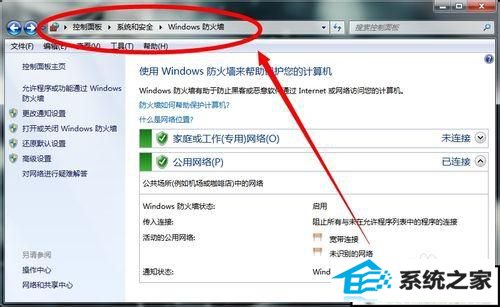
2.点击右下角“开始”,在搜索框中输入“服务”两个字,就会出现如图所示的搜索结果,知识后点击打开上面的“服务”,即红圈所标示的
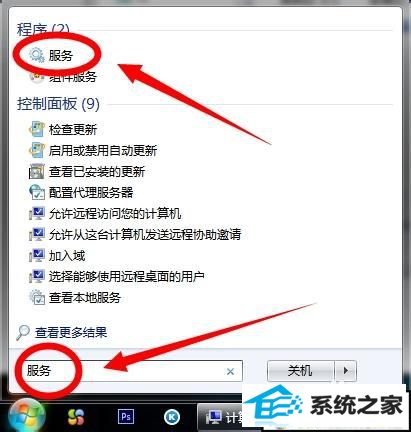
3.打开服务后一直向下找,找到“windows firewall”一项,如图所示
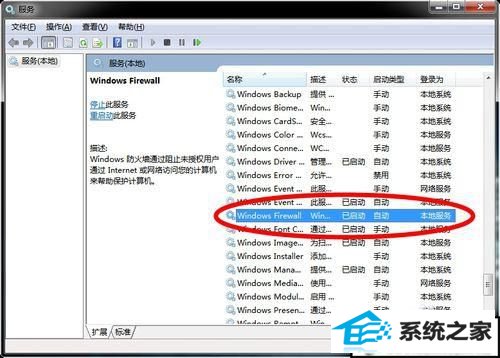
4.然后右键点击它,我们看到红圈所标示的一个是“停止”另一个是“属性”,这时候你如果点击停止的话,它的效果和在控制面板里面关掉效果是一样的,下次开机还会启动,所以我们直接点击“属性”。
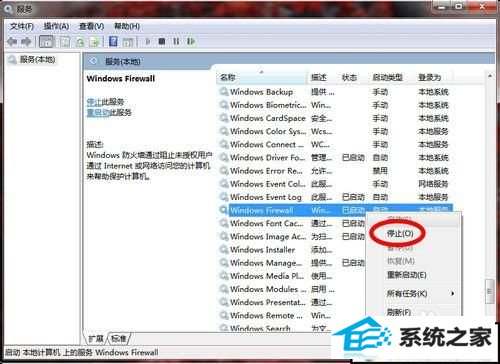
5.我们将它属性里面的启动类型更改为“禁用”,这样下次开机他就不会再自己启动了,然后再点击一下红色箭头所指的“停止”,他就被彻底关掉了,这个防火墙就不会再来烦你了。
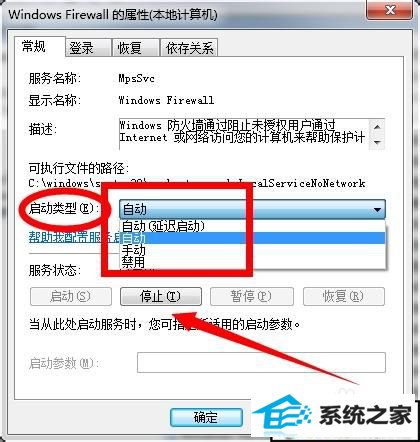
6.防火墙弹窗、拜拜啦
